Saviez-vous que les documents PDF pouvaient parler ? Si le créateur du PDF ajoute une annotation sonore au document, vous pouvez littéralement appuyer sur play et l'entendre parler.
Voici ce que vous devez savoir sur la façon d'ajouter du son aux documents PDF.
A quoi ressemble l'audio dans les fichiers PDF
Il existe deux façons d'ajouter de l'audio aux documents PDF : par le biais d'annotations et de pièces jointes. L'option que vous choisissez détermine la manière dont l'audio apparaît sur le document et comment les lecteurs de PDF peuvent y accéder. Examinons brièvement chaque option et comment elles apparaissent dans un fichier PDF.

Annotation audio
Comme les autres types d'annotation, une note sonore apparaît sous la forme d'une icône cliquable dans le PDF. Dans le cas des annotations audio, cette icône est un mégaphone.
Cliquez sur l'icône du mégaphone et une boîte de dialogue apparaît. Lorsque vous appuyez sur Play, le document commence à vous parler !
Attachement audio
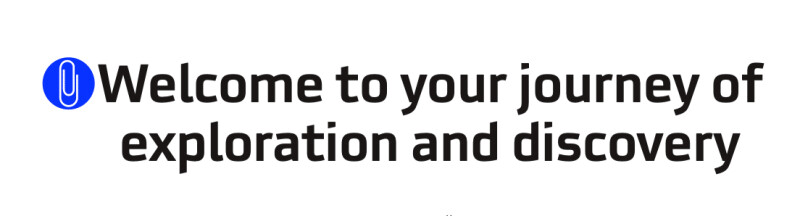
Comme les autres types de pièces jointes, les fichiers audio apparaissent comme des trombones cliquables sur le document PDF.
Contrairement aux annotations audio, vous ne pouvez pas cliquer pour les ouvrir et les lire. Au lieu de cela, vous devez choisir Afficher > Pièces jointes, les trouver en tant qu'élément répertorié dans la barre latérale, et cliquer pour les ouvrir.
Pourquoi ajouter de l'audio aux documents PDF
Lorsque décrit sa configuration et son processus d'enseignement de la musique à domicile sur Violonist.com, professeur de musique Carrie Salisbury a écrit :
Une fois la leçon terminée, j'envoie par e-mail un PDF annoté de la feuille de devoir directement à l'élève ou à ses parents (...) Il s'agit d'un complément interactif aux notes qu'ils ont prises pendant la leçon de leur côté.
Avec PDFpenPro, les professeurs de musique peuvent s'enregistrer en train de jouer ou ajouter un fichier musical à un PDF pour aider les élèves à se souvenir de la chanson qu'ils apprennent.
Vous n'avez pas besoin d'être un professeur de musique pour ajouter de l'audio aux fichiers PDF, cependant. Les annotations sonores et les fichiers pouvant être utilisés comme références peuvent être un excellent moyen de transmettre des informations, d'indiquer des références et de fournir des ressources supplémentaires.
Dans l'ensemble, l'ajout de son et de vidéo aux documents tend à les rendre plus intéressants et attrayants.
Comment ajouter de l'audio aux fichiers PDF
Comme nous l'avons mentionné précédemment, vous pouvez ajouter du son aux PDF en joignant un fichier audio ou en ajoutant une annotation sonore. Voici comment faire les deux.
Ajouter une pièce jointe
Pour ajouter un fichier joint, sélectionnez Annoter > Pièce jointe, puis choisissez l'endroit du document PDF où vous souhaitez ajouter la pièce jointe. Un trombone apparaît. Vous serez invité à sélectionner un fichier. La plupart des formats, y compris PDF, JPEG, PNG et MP3, sont les bienvenus.
Ajouter une annotation sonore
Pour ajouter une annotation audio, cliquez sur Annoter > Sound, puis sur la zone du document PDF où vous souhaitez ajouter votre enregistrement. La fenêtre ci-dessous apparaît :
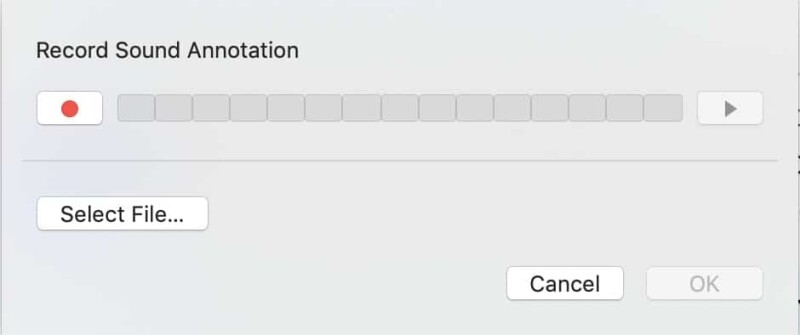
À partir de là, vous pouvez choisir d'enregistrer une annotation sonore dans PDFpen ou d'ajouter un fichier audio à partir de votre ordinateur.
Pour enregistrer une nouvelle annotation sonore, cliquez sur le bouton Enregistrer. Lorsque vous avez terminé, cliquez sur Stop. Cliquez sur OK pour enregistrer l'annotation dans le document. Pour ajouter un fichier audio, cliquez sur Sélectionner un fichier. Trouvez le fichier audio que vous voulez ajouter et cliquez sur Sélectionner. Ensuite, cliquez sur OK.
"Pourquoi je ne peux pas ajouter mon fichier MP3 ?"
Vous essayez d'ajouter un fichier audio préenregistré en tant qu'annotation, mais lorsque vous essayez de le sélectionner à partir de le Finder, vous ne pouvez pas - il est grisé. Cela signifie qu'il n'est pas dans un format que PDFpenPro prend en charge pour les annotations sonores.

Bien que PDFpenPro prenne en charge les fichiers MP3 si vous les ajoutez comme pièces jointes, vous ne pouvez ajouter que des fichiers audio au format AIFF comme annotations sonores. AIFF, qui signifie audio interchange file format, est le format de fichier audio non compressé standard d'Apple. Pour convertir votre fichier MP3 en AIFF, suivez les instructions sur la page d'assistance d'Apple.
Écoute de l'audio dans les PDF
Pour voir et entendre les annotations sonores et les fichiers audio joints, les destinataires du PDF doivent disposer d'un lecteur PDF professionnel tel que PDFpen ou Adobe Acrobat.
Ajouter de l'audio aux documents PDF
Il existe deux façons d'ajouter de l'audio aux documents PDF : par le biais de fichiers joints et d'annotations. La plupart des formats de fichiers fonctionnent pour les pièces jointes, mais les annotations sonores doivent être au format AIFF. Pour en savoir plus sur les autres types d'annotations, consultez le site . Comment annoter un PDF sur Mac à l'aide de PDFpen.
Si vous n'avez pas PDFpenPro, téléchargez un essai gratuit.
